Hvordan ændrer man sag til OPPER / lavere / korrekt i Google Sheet?
Denne artikel taler om, hvordan du ændrer sagen til ØVERSTE, små eller korrekte sager i Google-ark.
Skift til sætningssag i Excel-ark ![]()
Skift sag i Google-ark
For at ændre sag i Google-ark er formlerne lette.
Vælg en celle, som du vil placere resultatet, og vælg derefter en af nedenstående formler, som du har brug for,
Til små bogstaver = lavere (A1)
Til ØVRE sag = øverste (A1)
Til korrekt sag = korrekt (A1)
Tryk derefter på Indtast nøgle for at få resultatet.
Skift til sætningssag i Excel-ark
Hvis du vil ændre strengen til sætningssag, kan du anvende Kutools til Excel's Skift sag nytte.
| Kutools til Excel, med mere end 300 praktiske funktioner, der gør dine job lettere. |
Efter installation Kutools til Excel, gør venligst som nedenfor:(Gratis download Kutools til Excel nu!)
1. Vælg de celler, du bruger, og klik på Kutools > tekst > Skift sag. Se skærmbillede: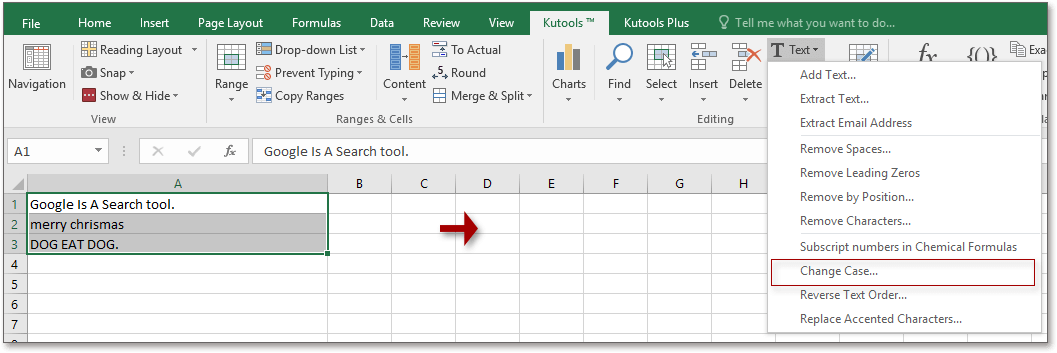
2. i Skift sag dialog, skal du kontrollere indstillingen efter behov.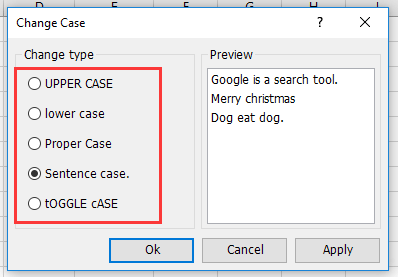
3. klik Ok, sagen er blevet ændret.
 |
 |
 |
Skift sag
Bedste kontorproduktivitetsværktøjer
Overlad dine Excel-færdigheder med Kutools til Excel, og oplev effektivitet som aldrig før. Kutools til Excel tilbyder over 300 avancerede funktioner for at øge produktiviteten og spare tid. Klik her for at få den funktion, du har mest brug for...

Fanen Office bringer en grænseflade til et kontor med Office, og gør dit arbejde meget lettere
- Aktiver redigering og læsning af faner i Word, Excel, PowerPoint, Publisher, Access, Visio og Project.
- Åbn og opret flere dokumenter i nye faner i det samme vindue snarere end i nye vinduer.
- Øger din produktivitet med 50 % og reducerer hundredvis af museklik for dig hver dag!
